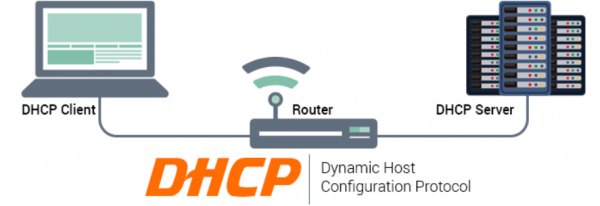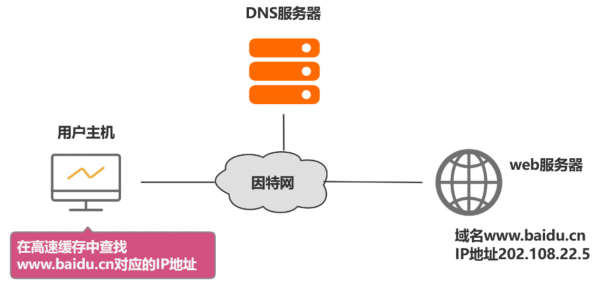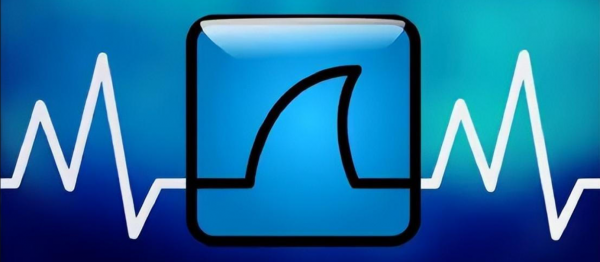曾经在服务器上传输文件,都要依靠FTP。但是Windows系统下配置FTP确实不是一样很顺畅的事,更不要提IIS中配置FTP。
经过不断的尝试,发现了一种靠谱的方法,连接稳定,还可以断点续传——OpenSSH服务+WinSCP。
典型的C/S架构,一台服务器安装好以后,多台客户端可以去访问。

一、下载OpenSSH
OpenSSH官方在Git上,国内不容易连接,所以把下载方法放在文末。
下载完成后,把OpenSSH-Win64目录放在D盘根目录。
二、在服务器上安装OpenSSH
1.安装OpenSSH
在服务器上,点搜索输入powershell,以“管理员身份运行”
输入以安装OpenSSH:
d:
cd OpenSSH-Win64
.\install-sshd.ps1 -Force2.在防火墙中放开22端口
点击搜索,输入控制面板,打开
打开“WindowsDefender防火墙”-“高级设置”-“入站规则”-“新建规则”

选“端口”,TCP,22,允许,后面全部默认,输入名称22,完成
服务器的配置就完成了。
三、客户端上安装WinSCP
下载WinSCP。文末链接。本站提供的软件下载链接均为官网下载转存,不含任何病毒木马。
下载完成,直接默认安装
安装好以后打开软件,输入云服务器公网IP,端口号22,账号和密码保存后,即可自动连接到服务器。

软件左侧是本地目录,右侧是远程目录,直接左右拖放即可进行传输。
扫码或关注公众号“互联网填坑实验室”,输入“OpenSSH“和”WinSCP“,获取下载地址。